Cara Menggunakan Blok Kutipan WordPress
Diterbitkan: 2021-09-20Blok Kutipan WordPress menyajikan cara mudah untuk menampilkan kutipan dari sumber eksternal. Ini menampilkan teks dengan tanda kutip dan menyertakan keterangan untuk menambahkan kutipan. Ini adalah blok sederhana tetapi menggunakannya dalam konten Anda dapat menarik perhatian pembaca dan menambahkan beberapa penekanan pada teks Anda.
Dalam artikel ini, kita akan melihat Blok Kutipan dan melihat apa yang dapat dilakukannya. Kami akan melihat cara menambahkannya ke posting dan halaman Anda, melihat beberapa tip dan praktik terbaik untuk menggunakannya, dan melihat pertanyaan umum.
Cara Menambahkan Blok Kutipan ke Postingan atau Halaman Anda
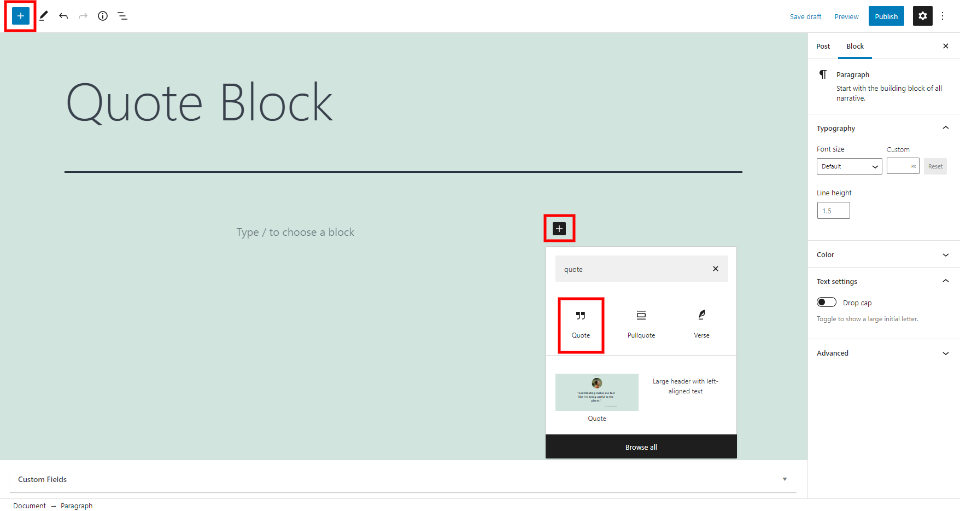
Untuk menambahkan Blok Kutipan, klik pada Penyisip Blok di lokasi yang Anda inginkan untuk menempatkan blok. Anda juga dapat mengklik penyisip di sudut kiri atas. Cari Penawaran dan pilih dari popup.
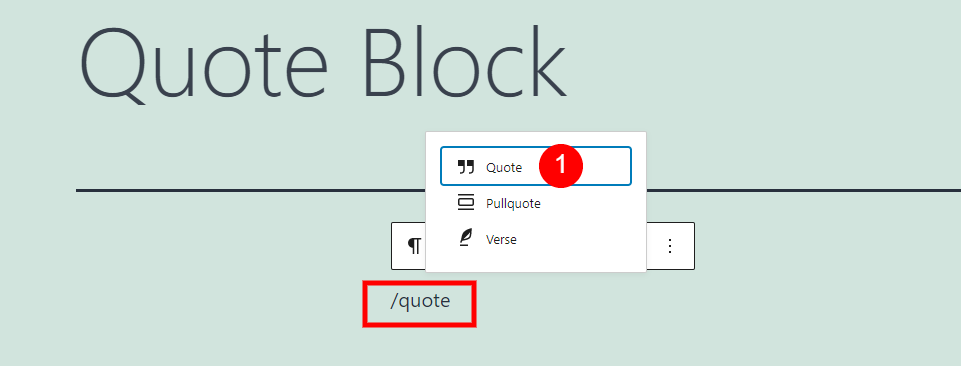
Sebagai alternatif, Anda dapat mengetik /quote di mana Anda ingin menempatkan blok dan tekan enter atau pilih dari opsi.
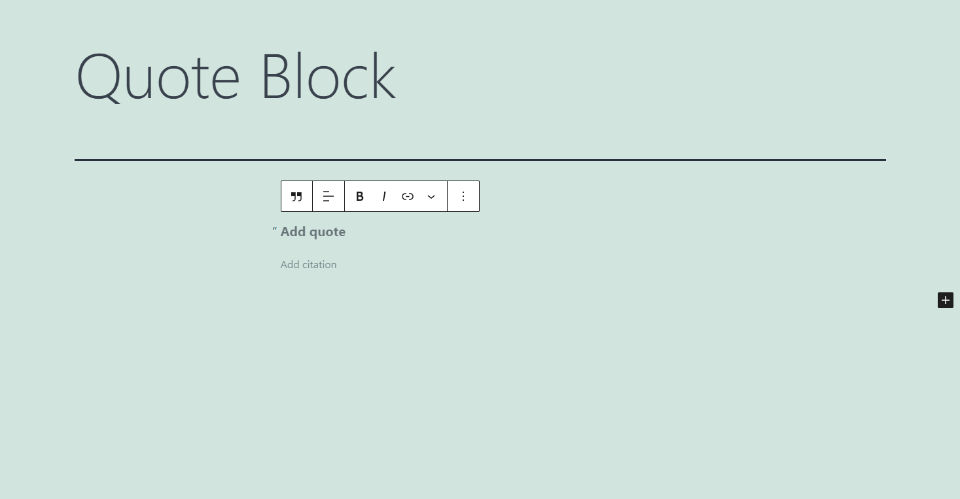
Ini menambahkan Blok Kutipan ke konten Anda di mana Anda dapat menambahkan kutipan apa pun yang Anda inginkan.
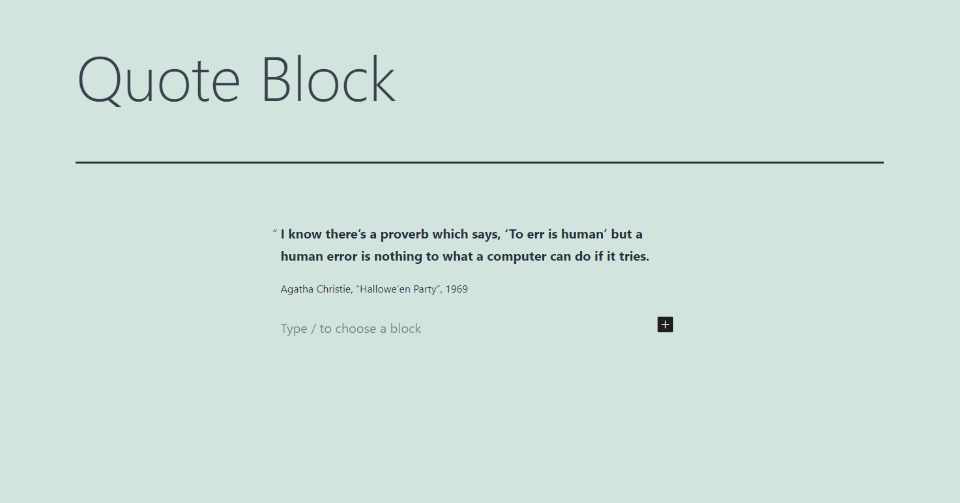
Untuk menggunakannya, cukup masukkan atau tempel teks yang ingin Anda tampilkan di mana tertulis Tambahkan Kutipan . Di bawah kutipan ada baris kecil teks berlabel Tambahkan kutipan di mana Anda akan menambahkan referensi ke kutipan. Referensi dapat mencakup nama, judul, tanggal, penerbit, tautan, dll.
Desain akan bervariasi tergantung pada tema yang Anda gunakan. Kutipan yang menggunakan tema Twenty Twenty-One ditampilkan dengan semi-tebal, sedangkan kutipan ditampilkan dalam bobot biasa.
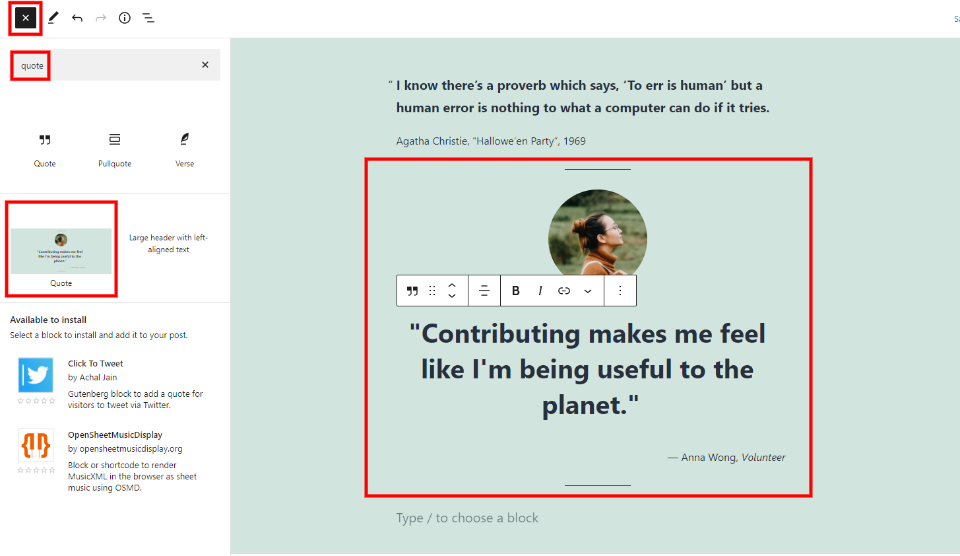
Tambahkan desain premade dengan memilih ikon Inserter di kiri atas, pilih Pattern, cari kutipan , dan pilih dari pola yang muncul dalam daftar.
Pengaturan dan Opsi Blok Kutipan
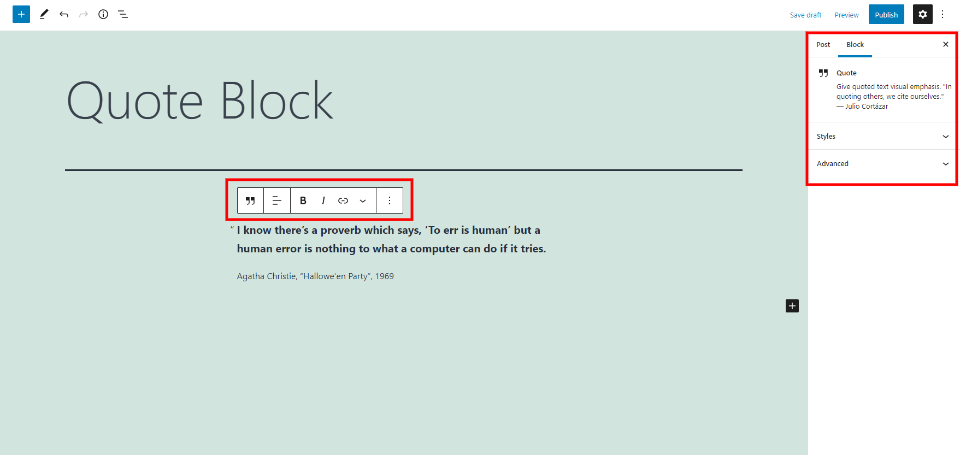
Blok Kutipan mencakup pengaturan dan opsi di dalam blok dan di bilah sisi kanan. Kita akan melihat lebih dekat pada kedua jenis pengaturan dan opsi.
Bilah Alat Blok Kutipan
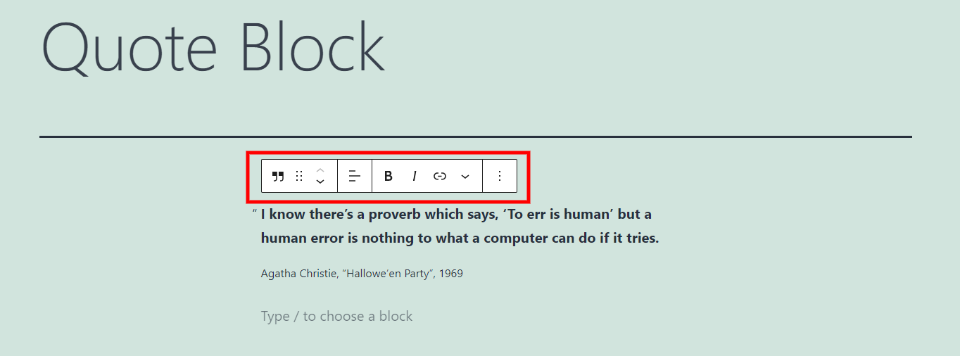
Toolbar Quote Block ditempatkan di atas blok. Toolbar ini muncul ketika Anda memilih blok. Anda mungkin memerlukan blok lain di bawahnya untuk melihat semua alat. Mari kita lihat sedikit lebih dekat.
Ubah Jenis atau Gaya Blok
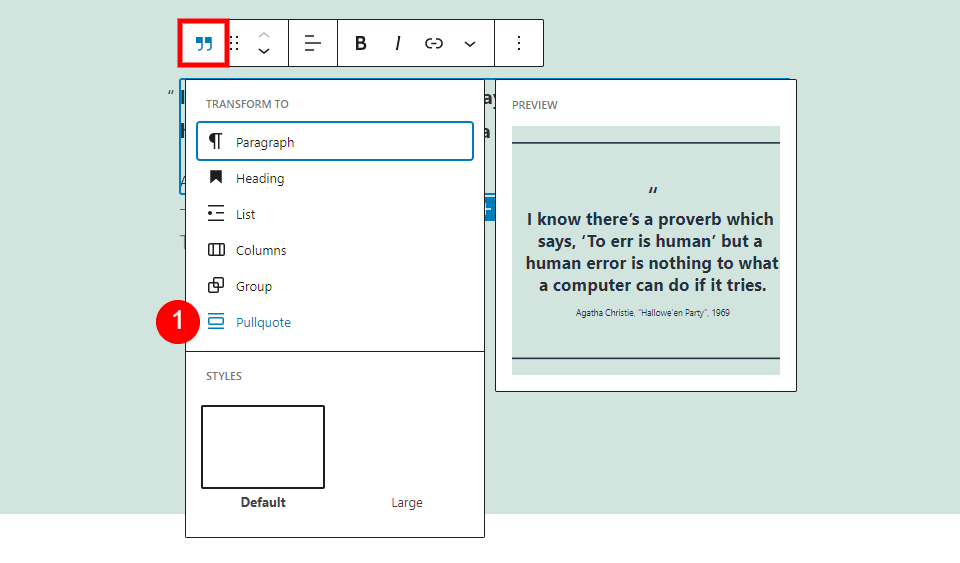
Anda memiliki beberapa opsi untuk mengubah blok termasuk paragraf, heading, daftar, kolom, grup, atau pullquote. Masing-masing menunjukkan pratinjau bagaimana tampilannya dengan konten Anda. Ini juga memiliki beberapa opsi untuk Styles. Mengarahkan kursor ke salah satu dari mereka akan menampilkan pratinjau yang menyertakan konten Anda. Grup adalah pilihan yang baik jika Anda ingin menata latar belakang, menambahkan batas, dan menambahkan spasi. Dalam contoh ini, saya mengarahkan kursor ke pullquote.
Seret dan Pindahkan
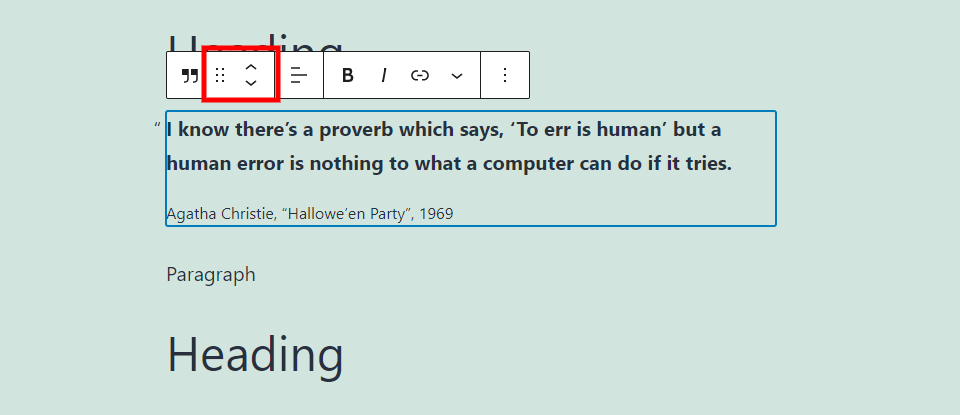
Alat Seret dan Pindahkan memudahkan untuk memindahkan blok. Alat Seret, diwakili oleh 6 titik, memungkinkan Anda menyeret blok. Alat Pindahkan, panah atas dan bawah, memindahkan blok ke atas atau ke bawah melalui konten Anda dengan sekali klik.
Ubah Perataan
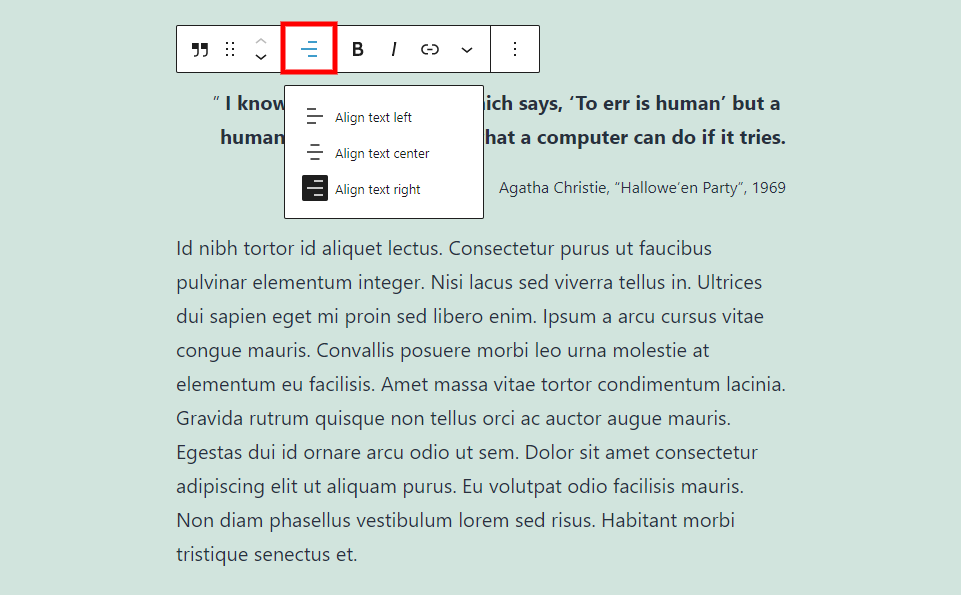
Opsi perataan termasuk kiri, tengah, dan kanan. Ini menyelaraskan konten ke sisi yang Anda pilih. Tidak seperti blok lainnya, ini tidak menyertakan opsi lebar dan lebar penuh, dan tidak membungkus blok dengan paragraf di bawahnya. Anda dapat menambahkan opsi lebar dan lebar penuh dengan mengubah blok menjadi grup.
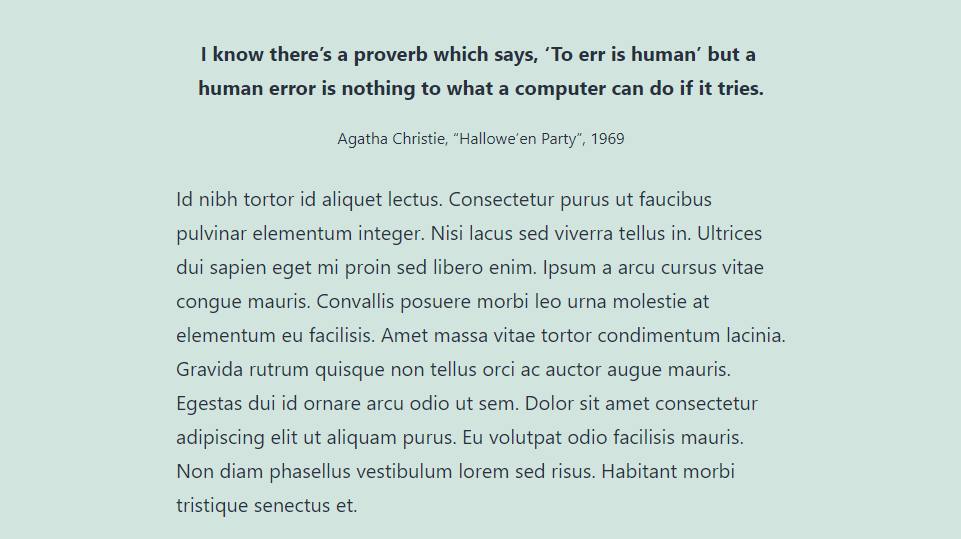
Contoh ini menggunakan perataan tengah, yang memusatkan teks dan kutipan di dalam blok.
Tebal dan Miring
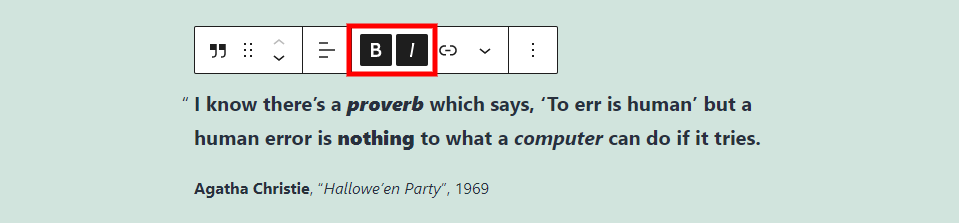
Tebal dan miring gaya teks yang Anda sorot. Gunakan mereka bersama-sama atau secara mandiri. Dalam contoh ini, saya telah menggunakannya bersama-sama secara independen dalam kutipan dan secara independen dalam kutipan.
Tautan
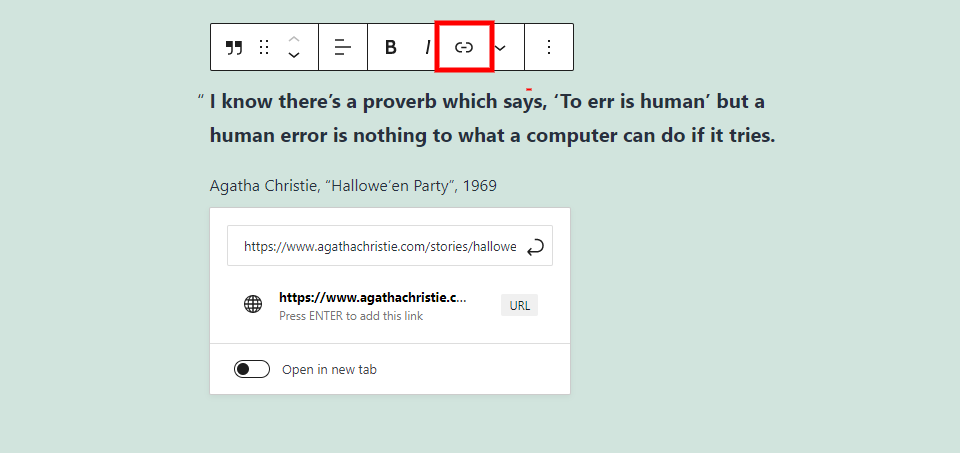
Ini menambahkan URL ke teks yang Anda soroti. Memasukkan URL mengungkapkan saran berdasarkan URL yang telah Anda gunakan sebelumnya. Anda dapat mengaturnya untuk membuka tautan di tab baru.

Saya telah menambahkan tautan ke kutipan dalam contoh ini. Teks digarisbawahi untuk menunjukkan bahwa itu adalah tautan.
Lebih banyak pilihan
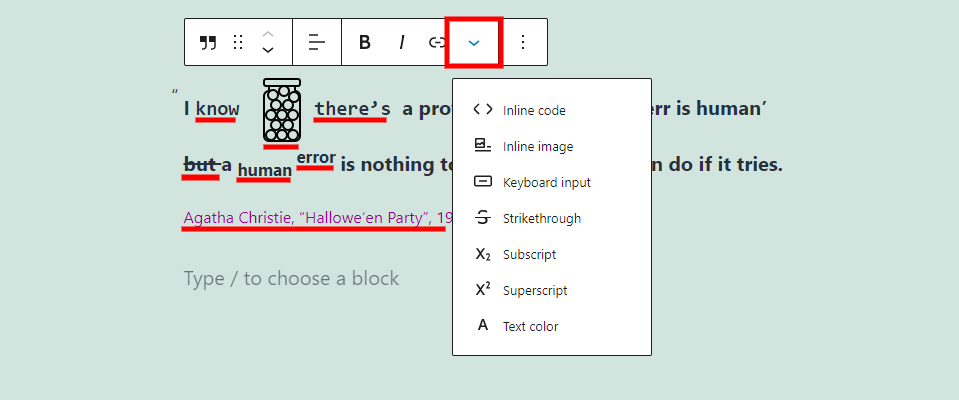

Opsi Lainnya memiliki tujuh opsi untuk menata teks yang Anda soroti saat Anda mengekliknya. Saya telah menambahkan dan menggarisbawahi masing-masing dalam contoh di atas. Pilihan meliputi:
Kode Sebaris – ini menata teks agar terlihat seperti kode. Kata tahu memformat sebagai kode sebaris.
Gambar sebaris – ini menambahkan gambar dari perpustakaan media Anda. Saya telah menambahkan grafik toples pada gambar di atas. Anda dapat mengubah lebar piksel gambar.
Input Keyboard – ini menata teks sebagai format HTML keyboard. Kata there's diformat dengan gaya input keyboard.
Dicoret – ini menambahkan garis di atas teks. Saya telah menambahkan coretan ke kata tetapi pada gambar di atas.
Subscript – ini membuat teks menjadi subscript, seperti kata human .
Superscript – ini membuat teks menjadi superscript, seperti kata error .
Warna Teks – ini menyesuaikan warna teks, seperti kutipan dalam contoh di atas. Ikon pengaturan berpindah ke bilah alat saat aktif.
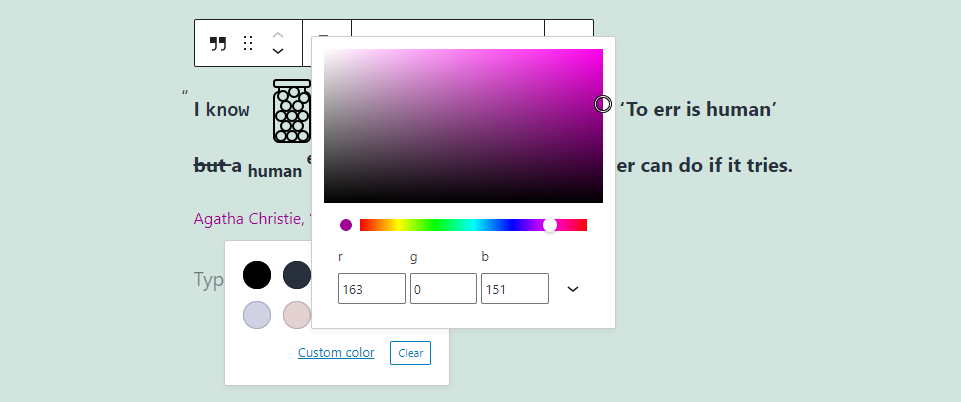
Sesuaikan warna dengan memilih dari warna yang telah dipilih sebelumnya atau warna khusus dari pemilih warna, atau dengan memasukkan kode hex, kode RGB, atau kode HSL.
Pilihan
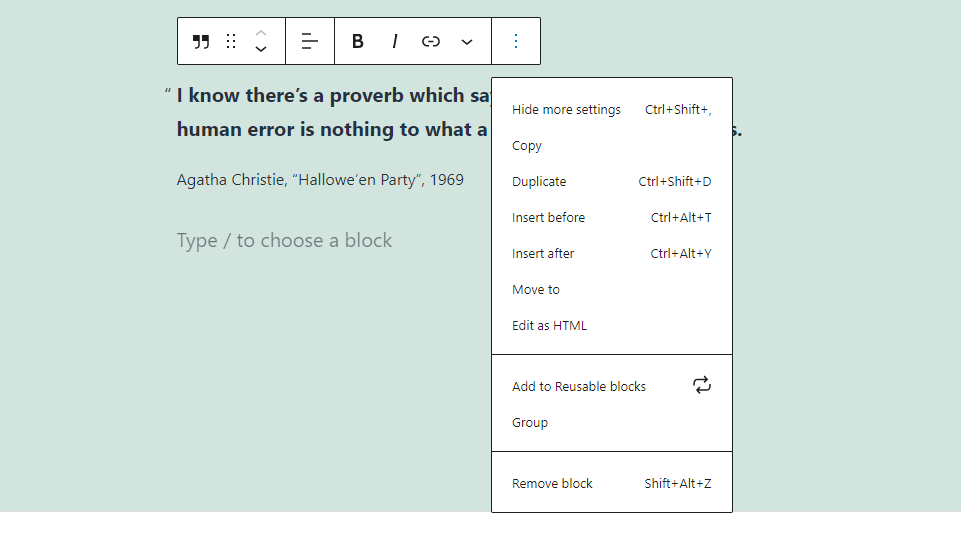
Tombol Opsi mencakup 10 opsi blok standar:
Sembunyikan Pengaturan Lainnya – ini menyembunyikan bilah sisi kanan.
Salin – ini menyalin Blok Kutipan sehingga Anda dapat menempelkannya di tempat lain di dalam konten Anda.
Duplikat – ini menambahkan duplikat Blok Kutipan di bawah aslinya.
Sisipkan Sebelum – ini menambahkan ruang untuk blok sebelum Blok Kutipan.
Sisipkan Setelah – ini menambahkan ruang untuk blok setelah Blok Kutipan.
Pindah Ke – ini memungkinkan Anda memindahkan blok dengan menempatkan garis biru untuk menunjukkan ke mana harus memindahkan blok.
Edit sebagai HTML – ini membuka editor kode tempat Anda dapat mengedit HTML.
Tambahkan ke Blok yang Dapat Digunakan Kembali – ini menambahkan Blok Kutipan ke blok Anda yang dapat digunakan kembali sehingga Anda dapat menggunakannya kembali di halaman dan posting lain.
Grup – ini menambahkan blok ke grup yang dapat Anda sesuaikan.
Hapus Blok – ini menghapus Blok Kutipan.
Kutipan Blokir Pengaturan Bilah Sisi
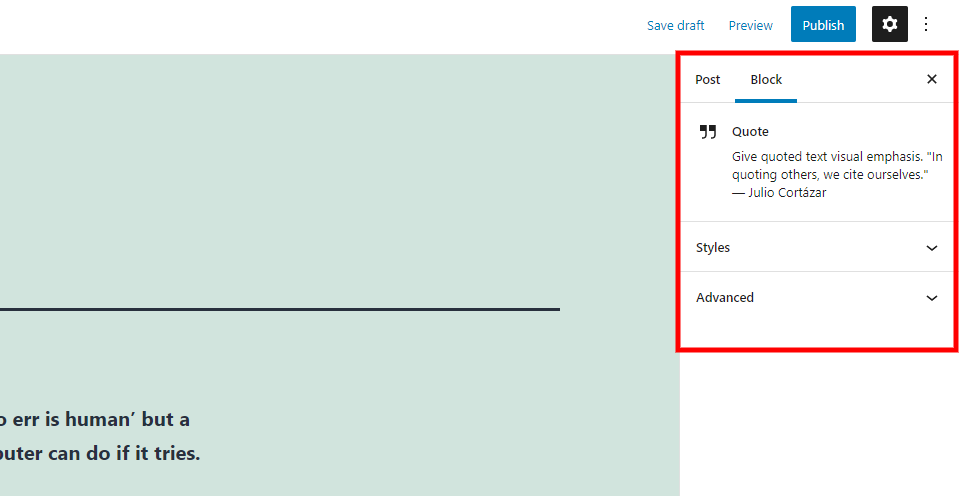
Pengaturan bilah sisi termasuk gaya dan lanjutan. Mengklik blok akan membuka perubahan opsi Blok Kutipan di bilah sisi. Mengklik roda gigi di sudut kanan atas membuka atau menutup bilah sisi.
Gaya
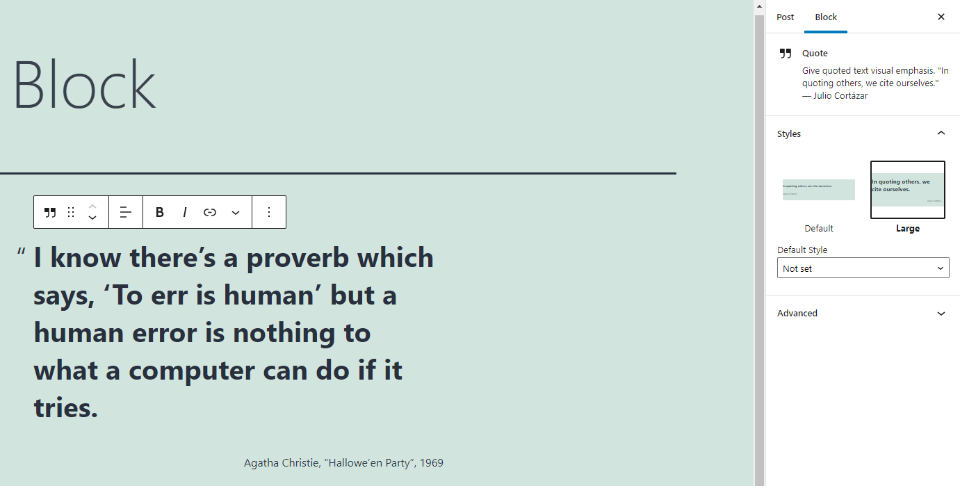
Gaya menunjukkan dua opsi: gaya default dan gaya besar. Keduanya menunjukkan pratinjau bagaimana Kutipan akan terlihat. Anda dapat mengatur gaya default di kotak dropdown berlabel Default Style . Gaya dapat bervariasi tergantung pada tema Anda. Contoh di atas menunjukkan gaya Besar.
Canggih
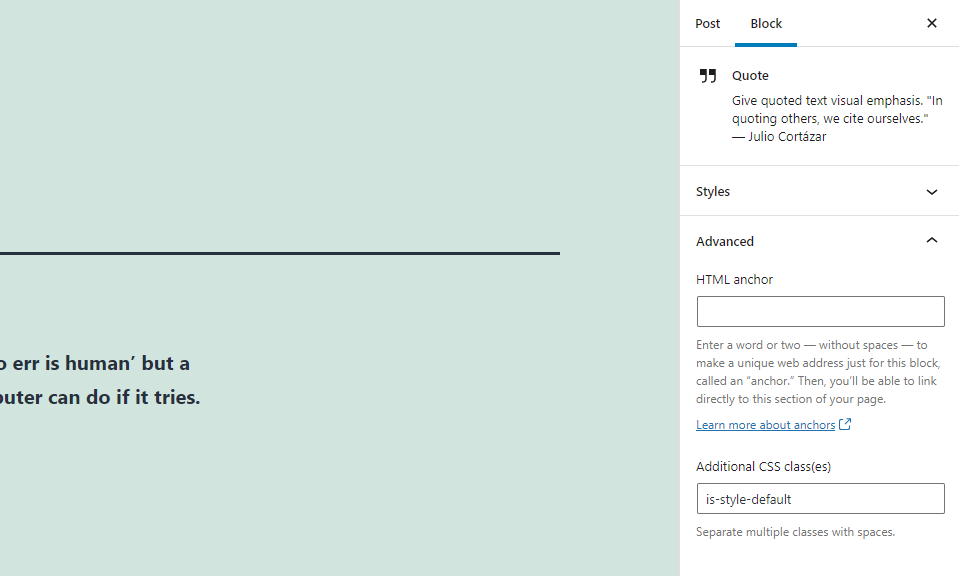
Pengaturan lanjutan standar ada di sini, yang mencakup jangkar HTML dan kelas CSS tambahan. Jangkar HTML membuat URL sehingga Anda dapat menautkan ke blok. Bidang kelas CSS tambahan adalah tempat Anda menambahkan kelas CSS apa pun yang ingin Anda gunakan. Ini termasuk gaya yang telah Anda pilih dari opsi Gaya.
Kiat dan Praktik Terbaik untuk Menggunakan Blok Kutipan Secara Efektif
Gunakan tanda kutip untuk menekankan sebagian teks atau untuk membuat pembaca Anda fokus.
Gunakan mereka untuk kutipan yang tidak ditemukan di tempat lain dalam artikel.
Pilih gaya besar untuk membedakan kutipan secara lebih dramatis dari teks.
Pilih gaya kutipan berdasarkan konten dan audiens Anda.
Saat mengutip seorang penulis, berikan judul karya jika memungkinkan.
Untuk kutipan akademis, gunakan metode kutipan yang disukai oleh sekolah Anda.
Pilih Grup untuk menambahkan warna latar belakang atau batas.
Pertanyaan yang Sering Diajukan tentang Blok Kutipan
Apa tujuan dari Blok Kutipan?
Untuk menyajikan kutipan yang terlihat bagus dalam konten Anda. Mereka ditambahkan ke konten dalam font yang berbeda dan menyertakan tanda kutip dan keterangan untuk kutipan.
Apa perbedaan antara Blok Kutipan dan Blok Pullquote?
Kutipan digunakan untuk kutipan eksternal, sedangkan pullquote menyoroti sebagian teks dari artikel yang ditempatkan. Blok Pullquote memiliki opsi warna dan tata letak yang berbeda. Pullquotes dapat digunakan sebagai heading.
Apa keuntungan menggunakan blok ini?
Itu menonjol dari sisa teks, sehingga menarik perhatian. Pembaca dapat mengetahui sekilas bahwa itu adalah kutipan. Blok lebih mudah digunakan daripada Blok Pullquote.
Apa yang bisa diubah menjadi?
Itu bisa diubah menjadi paragraf, heading, group, pullquote, list, dan kolom.
Blok ini bisa digunakan untuk apa?
Blok Kutipan adalah cara yang bagus untuk menampilkan testimonial, ulasan, kutipan pribadi, kutipan dari sumber profesional atau akademis, penulis, selebriti, inspirasi, dan banyak lagi. Kutipan tidak boleh ditemukan di tempat lain dalam konten.
Kesimpulan
Itulah tampilan kami di Blok Kutipan WordPress. Blok ini adalah cara yang bagus untuk menekankan teks yang berbeda dari konten Anda lainnya. Itu tidak memiliki banyak opsi gaya, tetapi yang terlihat elegan, dan Anda dapat menata latar belakang dengan mengubahnya menjadi grup. Ini ideal untuk kutipan orang terkenal, kutipan sumber, testimonial, dan inspirasi.
Kami ingin mendengar dari Anda. Apakah Anda menggunakan Blok Kutipan? Beri tahu kami pendapat Anda tentang hal itu di komentar.
Gambar Unggulan melalui Vector.design / shutterstock.com
